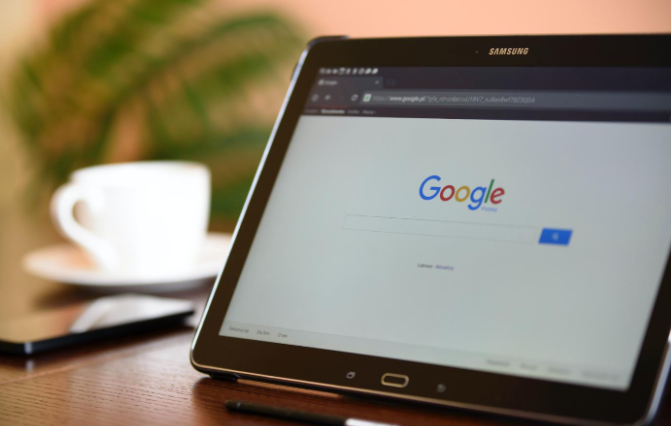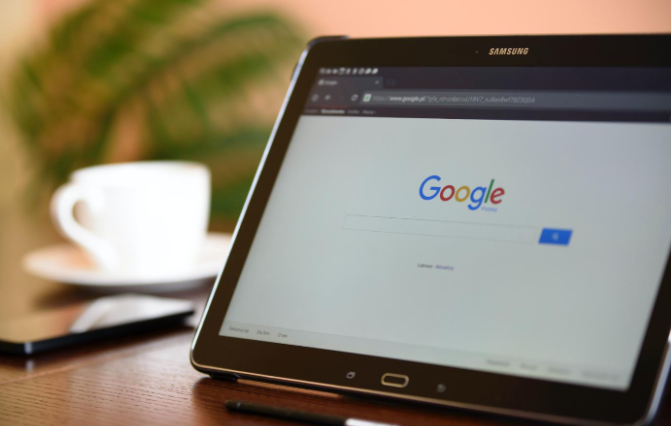
当您在使用 Google 浏览器时遇到提示无响应的情况,这确实可能与扩展有关。以下是一些排查和解决这个问题的方法:
一、检查
扩展程序是否为问题根源
1. 禁用所有扩展程序
- 打开 Google 浏览器,点击右上角的菜单图标(通常是三个竖点),选择“更多工具”>“扩展程序”。
- 在扩展程序页面,将“
开发者模式”开关打开(如果之前没有打开过,可能需要先点击右下角的“详细信息”按钮,然后勾选“开发者模式”复选框)。
- 逐个禁用已安装的扩展程序。每禁用一个扩展后,尝试刷新当前网页或重新打开浏览器,看是否还会出现无响应的情况。如果在某个扩展被禁用后问题解决,那么很可能就是这个扩展导致的冲突。
2. 更新扩展程序
- 同样在扩展程序页面,查看每个扩展的“更新”状态。如果有可更新的扩展,点击“更新”按钮进行更新。旧版本的扩展可能存在兼容性问题或已知的错误,更新到最新版本可能会解决问题。
3. 卸载可疑扩展程序
- 如果通过禁用和更新扩展程序都无法解决问题,并且您怀疑某个特定的扩展是罪魁祸首,可以考虑卸载它。在扩展程序页面,找到该扩展,点击“删除”按钮即可将其卸载。不过要注意,卸载扩展可能会导致您失去该扩展提供的某些功能。
二、其他可能导致无响应的因素及解决方法
1. 标签页过多
- 如果您同时打开了过多的标签页,浏览器可能会因为资源占用过多而出现无响应的情况。尝试关闭一些不必要的标签页,释放系统资源。您可以通过点击并拖动标签页来关闭它们,或者使用快捷键(如 Windows 系统中按 Ctrl + W,Mac 系统中按 Command + W)快速关闭当前标签页。
- 您还可以设置浏览器自动恢复崩溃的标签页。在浏览器设置中(点击右上角的菜单图标,选择“设置”),在“启动时”部分,选择“继续浏览上次打开的标签页”,这样即使浏览器出现无响应后恢复,之前打开的标签页也会自动
重新加载。
2. 缓存和 Cookie 问题
- 浏览器缓存和 Cookie 文件有时也会导致问题。您可以清除浏览器的缓存和 Cookie 来解决可能的冲突。在浏览器设置中,找到“隐私和安全”部分,点击“清除浏览数据”。在弹出的对话框中,选择要清除的内容(包括缓存和 Cookie),然后点击“清除数据”按钮。请注意,清除 Cookie 可能会导致您需要
重新登录到某些网站。
3. 硬件加速设置
- 浏览器的硬件加速功能在某些情况下可能会引发问题。您可以尝试关闭硬件加速来看看是否能改善情况。在浏览器设置中,找到“高级”>“系统”部分,将“可用时使用硬件加速”选项取消勾选,然后重启浏览器。
总之,当 Google 浏览器提示无响应时,按照上述步骤逐一排查,有很大概率能找到问题所在并解决它,让浏览器恢复
正常使用,保障您的上网体验顺畅无阻。